如何查看手机无线密码 如何在手机上查看已保存的WiFi密码
在日常生活中,我们经常需要连接无线网络来进行各种操作,比如上网、下载应用等,但是有时候我们会忘记已经保存的WiFi密码,导致无法连接网络。那么如何在手机上查看已保存的WiFi密码呢?在本文中我们将介绍几种简单的方法来帮助你查看手机上保存的无线密码。无论是安卓手机还是苹果手机,都可以通过以下几种方式来找回已保存的WiFi密码。接下来我们将一一为你解答。
如何在手机上查看已保存的WiFi密码
具体步骤:
1.首先我们打开手机,找到手机中的“设置”,然后点击“设置”进入设置界面,如下图:

2.在设置页面下,我们需要找到“无线和网络”,然后点击“无线和网络”进入到对应的设置页面中,如下图:
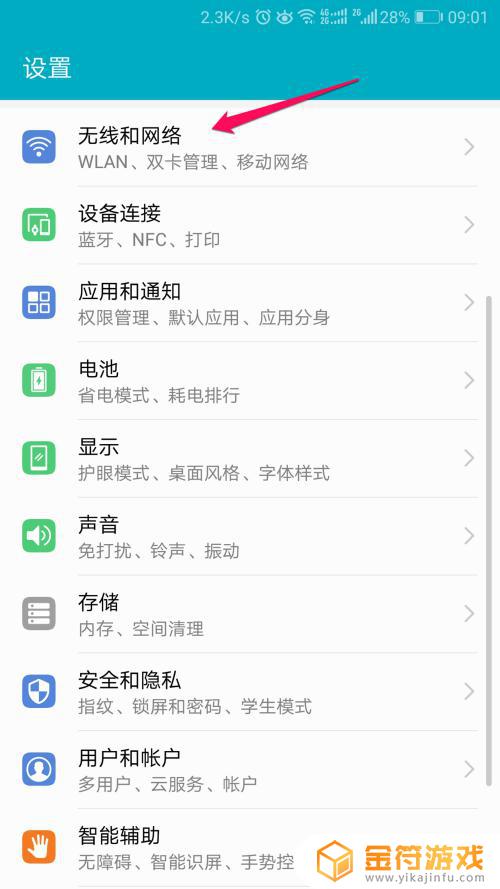
3.接下来我们皆可以看到在“无线和网络”下面有一个“WLAN”的条目了,在“WLAN”条目后面的就是手机已经连接wifi的名称。我们点击这个条目,如下图:
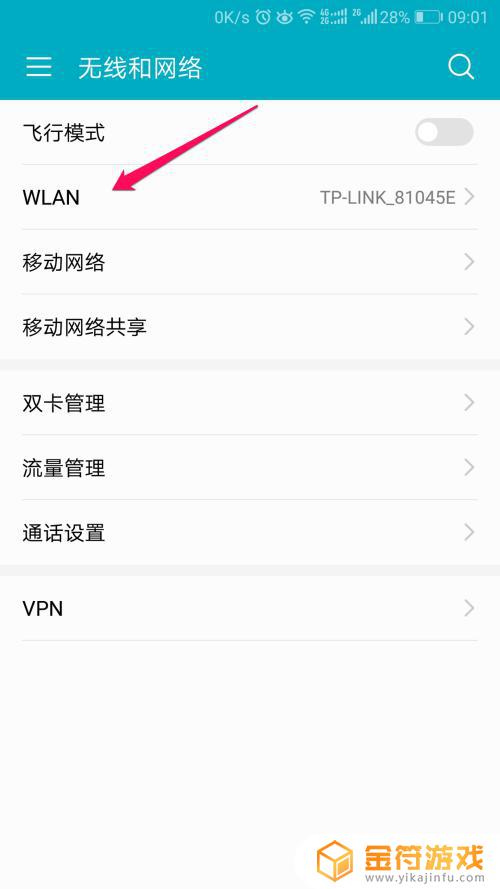
4.进入到“WLAN”条目中,我们可以在“可用WLAN列表”中发现周围的wifi。第一个wifi就是我们已经连接的wifi,我们点击一下已经连接的wifi,如下图:
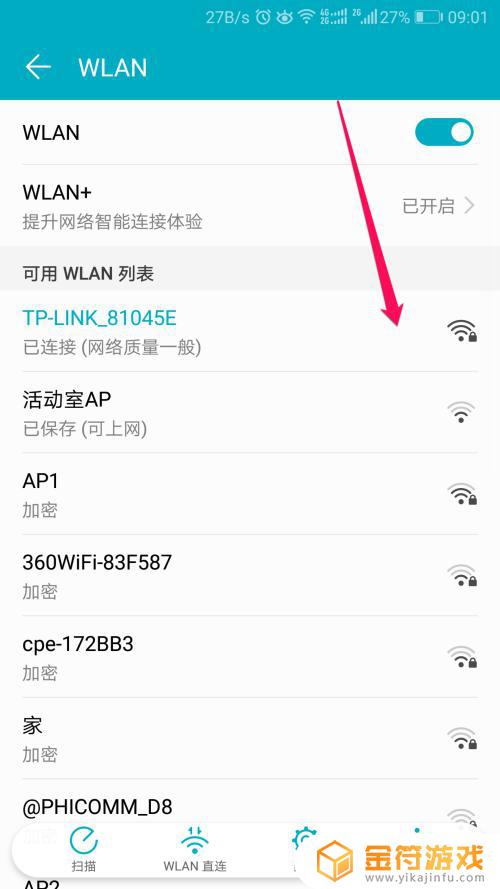
5.手机会弹出wifi的一些基础信息,还包括一个二维码,这个二维码中就包含着wifi的名称以及密码这些信息,这个时候我们将这个页面进行截屏,如下图:
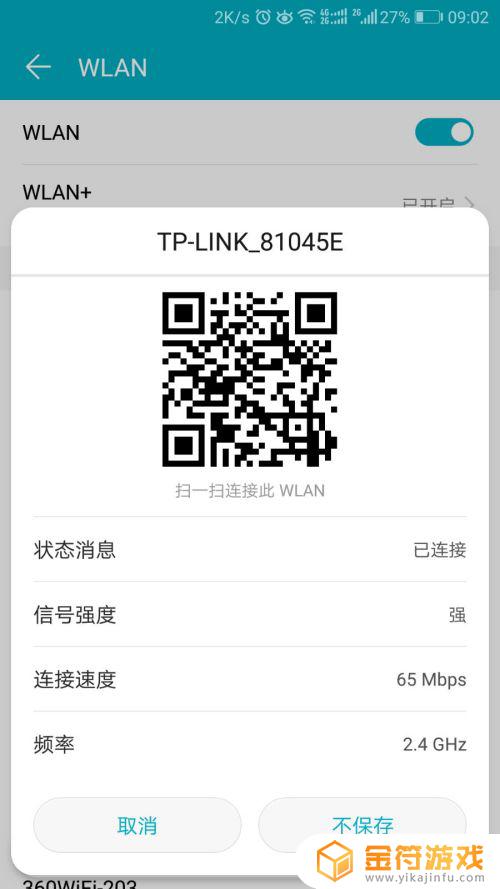
6.然后到微信中,将这个截屏发送给我们的好友,如下图:
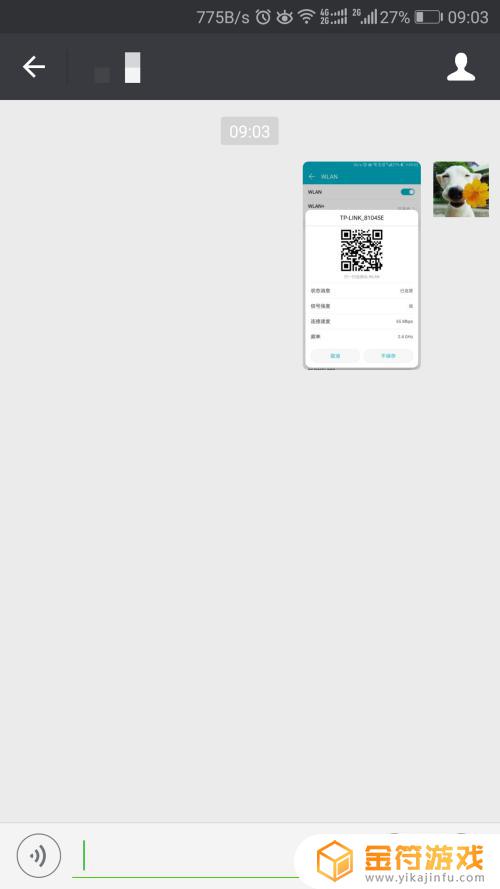
7.好友收到图片之后,点住图片不放就会出现以下的提示,这个提示告诉我们可以对这张图片进行的操作,我们选择“识别图中二维码”,如下图:
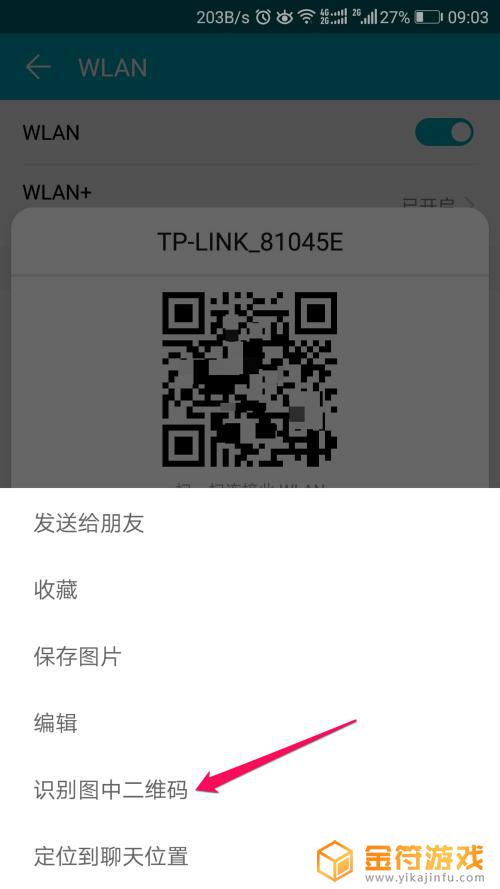
8.微信会识别出二维码中的信息,在这段信息中。“WIFI:T:”后面的信息是wifi的加密方式,“S:”后面的信息是wifi的名称,“P:”后面的信息就是我们需要的wifi的密码了,注意在信息最后会有两个“;;”这两个分号不是密码中的,而是这条信息固有的。

以上就是关于如何查看手机无线密码的全部内容,如果遇到相同情况的用户可以按照小编的方法来解决。
相关阅读
- 如何查看手机保存的密码 华为手机密码删除方法
- 无线网改密码手机改 在手机上怎么更改WiFi密码
- 手机已经连接wifi怎么查看密码 手机查看已连接WiFi密码的方法
- 如何在手机上看到wifi的密码 如何在手机上找到WiFi密码
- 苹果手机怎么改自家wifi密码 苹果手机如何更改家庭wifi密码
- 小米手机热点密码在哪里查看 小米手机如何查看热点密码
- 手机上修改社保卡密码怎么修改 如何在手机上忘记社保卡密码怎么办
- 怎么查华为手机连过的wifi 华为手机连接过的无线WiFi如何查看
- 小米手机储存的账号密码在哪 小米手机应用保存的密码如何找回
- 荣耀手机wifi密码忘记了怎么办 荣耀手机wifi密码查看方法
- 抖音增加管理员(抖音增加管理员怎么弄)
- 抖音手机直播背景如何换成自己的(抖音手机直播手游)
- 怎么把下载的电影片段发到抖音(怎么把下载的电影片段发到抖音上)
- 苹果平板mini4可以下载抖音吗(苹果mini4平板多少钱)
- 抖音热播电影虎牙(抖音热播电影虎牙怎么看)
- 抖音不帮手机号可以发作品吗
热门文章
猜您喜欢
最新手机软件
- 1
- 2
- 3
- 4
- 5
- 6
- 7
- 8
- 9
- 10



















